墙纸是美化你的Apple Watch的好方法。但还有什么比静止图像更好的呢?你最喜欢的GIF怎么样?每次你举起手腕的时候,它都会变得鲜活起来。
如果你是Apple Watch的老用户,你可能知道Photos手表的表盘,它允许你在多达24张照片之间循环。如果你使用Live Photo,它实际上在你每次使用Apple Watch时都会产生动画效果。
再加上你可以将任何GIF格式转换成Live照片,你现在就有了令人惊叹的媒体选择来作为你的Apple Watch壁纸。是的,你也可以在你的iPhone壁纸上做到这一点。
相关:如何将GIF设置为iPhone上的活动墙纸
这个过程相当简单。使用像GIPHY这样的应用程序搜索GIF,将其转换为Live Photo,然后使用Watch应用程序将该照片添加到您的手表表面。这是它的工作原理。
首先,下载并打开GIPHY应用程序。接下来,点击“搜索”栏搜索GIF。您还可以根据类别、标签和趋势搜索来浏览GIF。
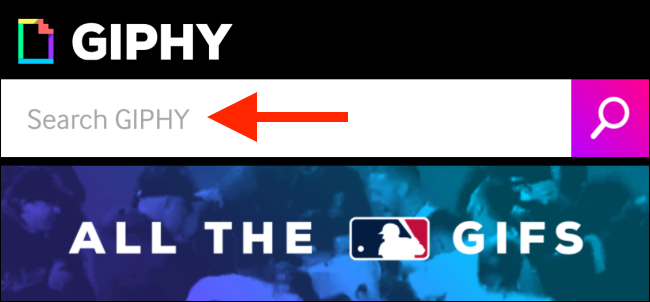
当您找到您喜欢的GIF时,点击它即可查看。
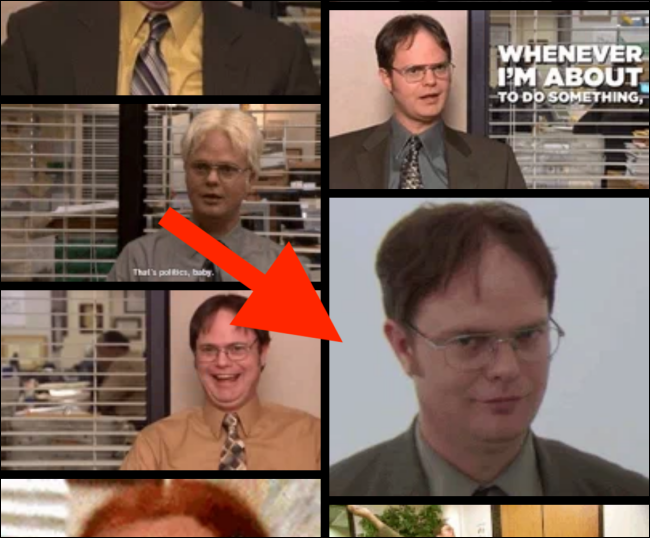
在这里,点击“菜单”按钮。
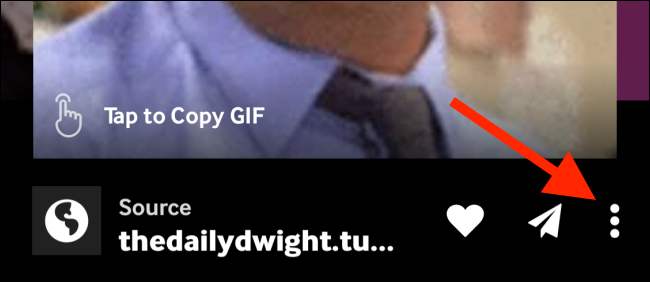
现在点击“转换为现场照片”选项。
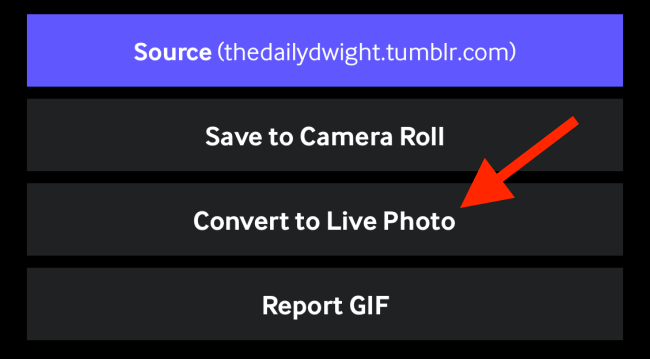
这款应用程序会询问你是想要将GIF保存为全屏格式,还是想让它适合(IPhone)的屏幕。如果GIF是宽屏格式,请选择“适应屏幕”选项。如果您找到一个正方形格式的GIF,那将是最好的。您还可以在下面的步骤中裁剪实时照片。
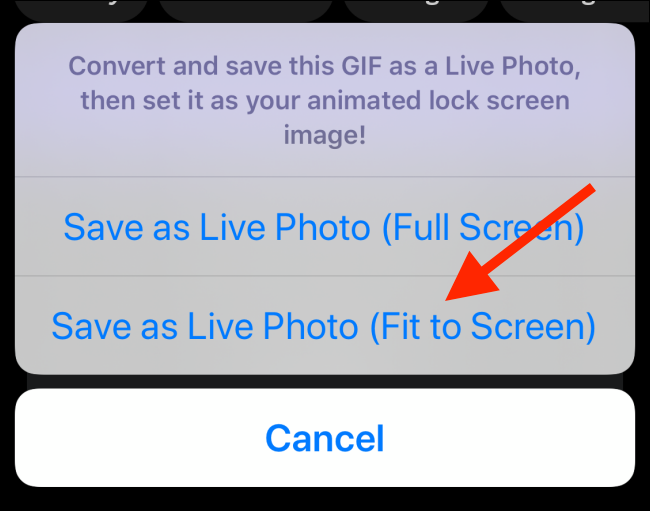
现在,实时照片将保存到您的相机胶卷中。我们需要为Apple Watch做好准备。
打开Live Photo并点击“编辑”按钮。
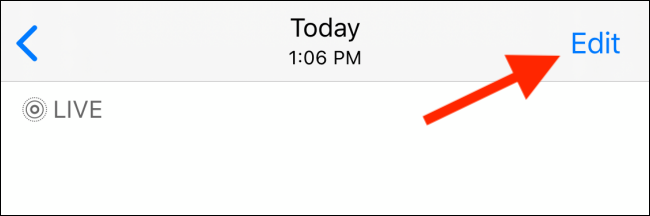
首先,您可能希望切换到“裁剪”选项,以将GIF调整为完美的正方形。
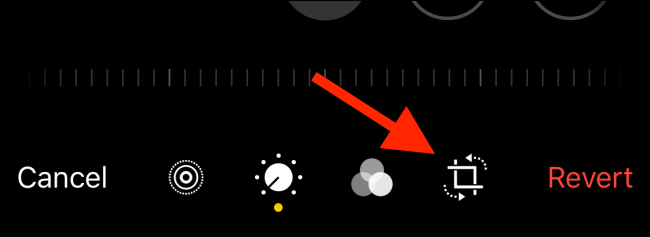
当你在裁剪视图中时,点击顶部工具栏中的“纵横比”按钮(在iOS13及更高版本中)。
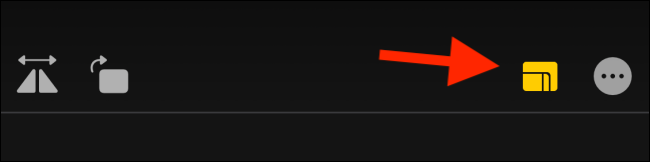
然后从下面选择“正方形”选项。
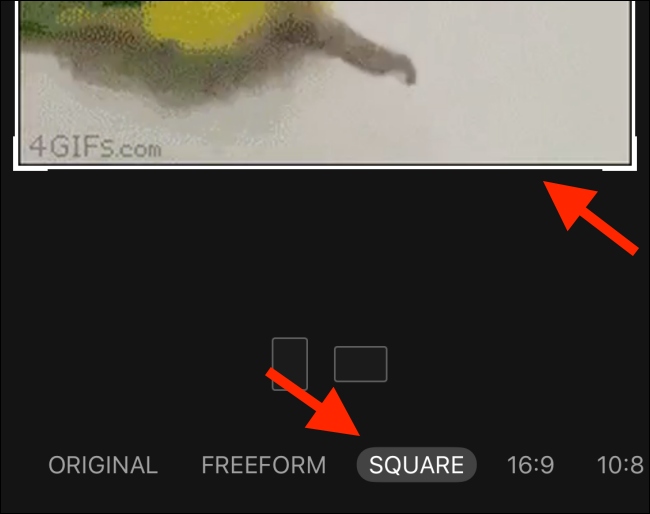
接下来,点击底部工具栏中的“Live”按钮。
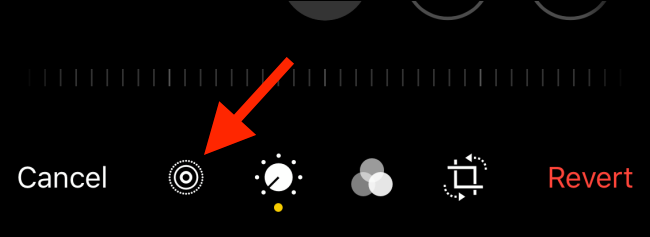
点击最后一帧,然后选择“制作关键帧照片”。这样可以确保在动画结束后,墙纸成为最后一帧,而不是跳到GIF中间的帧。
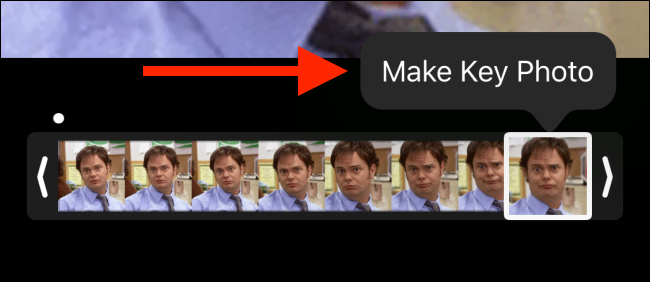
现在,您应该将Live Photo缩减到大约1秒的镜头。如果在不编辑长度的情况下使用GIF,它可能无法工作。只有少于42帧的Live Photos才能在Apple Watch上用作动画壁纸。
抓住两个手柄,将实时照片长度缩短约一半。之后,点击“完成”按钮保存现场照片。现在我们准备好进入下一步。
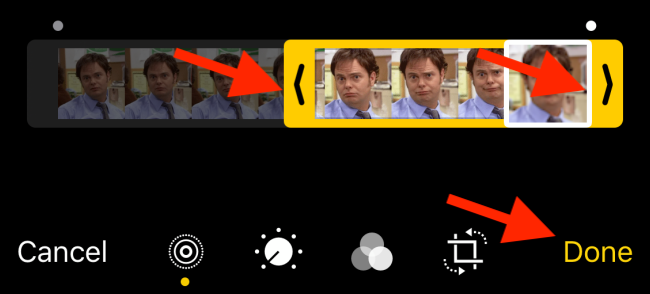
打开手表应用程序,进入“脸部画廊”部分。
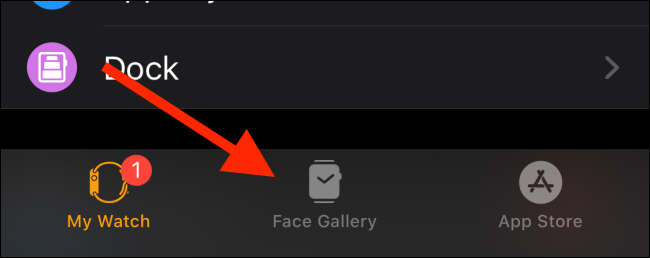
在这里,向下滑动直到你看到“照片”表盘。轻敲一下。
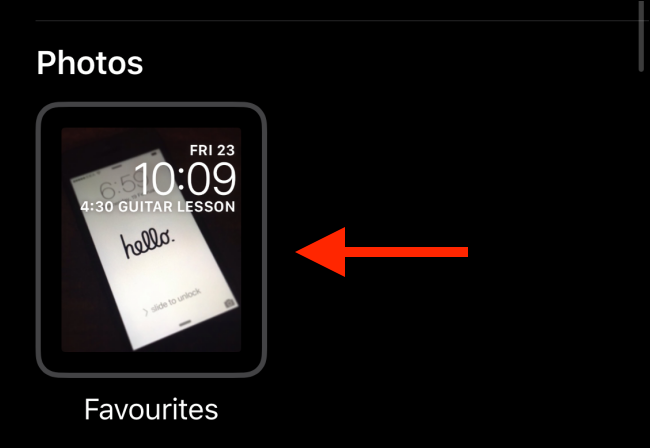
在这个屏幕上,转到“内容”部分,然后点击“照片”。这将允许您为手表表面选择特定的一张(或多张)照片。
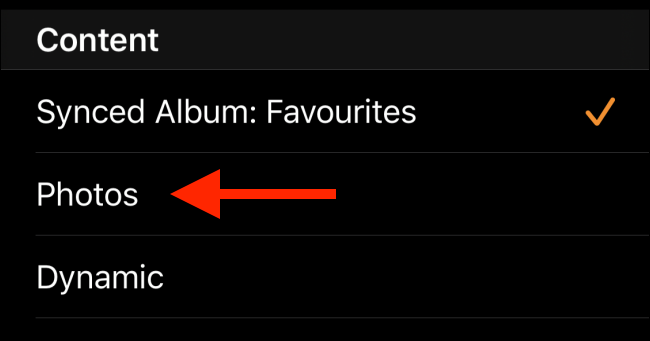
从照片选择器中,选择我们刚刚编辑的Live Photo,然后点击“完成”按钮。
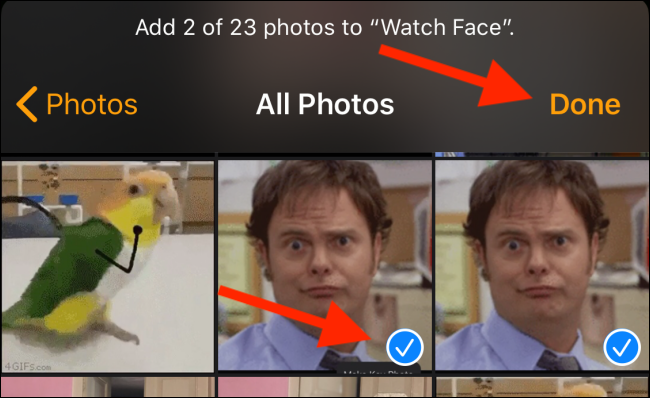
现在,在手表面板页面上,点击“添加”按钮。
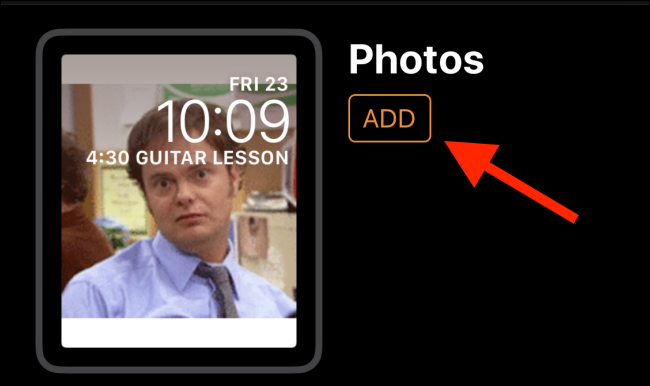
新的“照片”表面将添加到您的Apple Watch上“表面”列表的末尾。只要抬起你的手腕,当你的Apple Watch恢复活力时,你现在应该会看到GIF动画。
如果您只看到静态图像或黑屏,这意味着您的GIF仍然太长。返回到编辑屏幕并裁剪GIF。这样做之后,它应该工作得很好。
相关:什么是GIF,如何使用它们?